틱톡에서 수많은 콘텐츠 속에서 돋보이는 것은 결코 쉽지 않습니다. 자신만의 독창성을 보여주기 위해서는 사용 가능한 모든 기술을 적극적으로 활용해야 합니다. 오디오든 텍스트든, 대화를 추가하는 것은 확실히 차별화를 위한 훌륭한 방법입니다.
이 글에서는 틱톡 영상에 대화를 더하는 다양한 방법들을 소개합니다.
오디오 대화 추가 방법
운이 좋게도 원하는 오디오가 이미 틱톡 사운드 라이브러리에 준비되어 있을 수 있습니다. 화면 하단의 + 버튼을 누르고, 상단의 ‘사운드’를 클릭하여 검색해 보세요. 찾고자 하는 오디오의 제목을 입력한 후 돋보기 아이콘을 누르면 검색 결과를 확인할 수 있습니다.
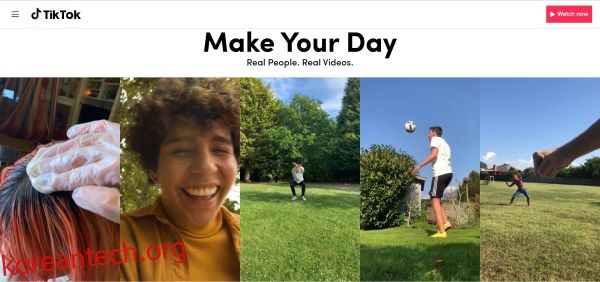
만약 원본 대화를 사용하고 싶거나, 원하는 대화를 찾을 수 없다면, 음성 해설 기능을 이용하거나, 대화 클립을 편집하여 새 영상에 추가할 수 있습니다. 다음은 두 가지 방법 모두를 위한 자세한 단계입니다.
음성 해설 기능 활용
- 먼저 틱톡 비디오를 녹화한 후, 완료되면 체크 표시를 누릅니다.
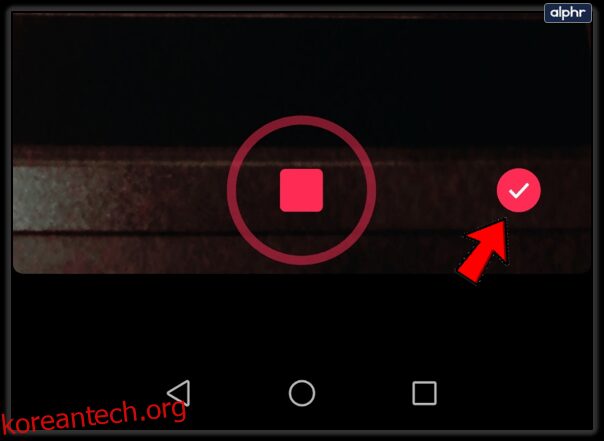
- ‘보이스오버’ 옵션을 선택합니다.
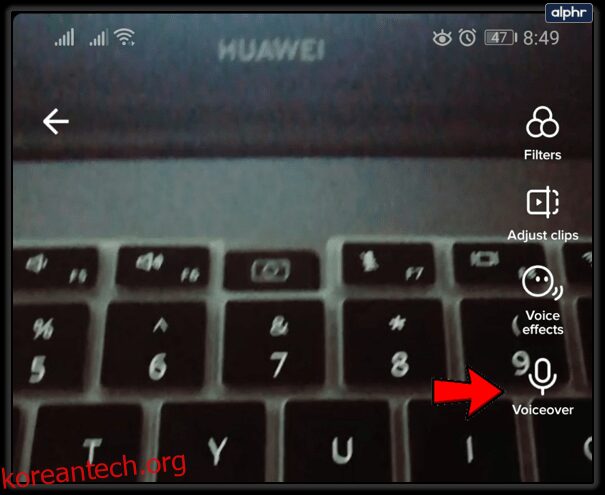
- 이제 음성 해설 편집 화면이 나타납니다. 녹음 버튼을 탭하거나 길게 눌러 음성 해설을 녹음할 수 있습니다. 슬라이더를 움직여 대화를 녹음하고 싶은 클립의 특정 부분을 지정할 수 있습니다.
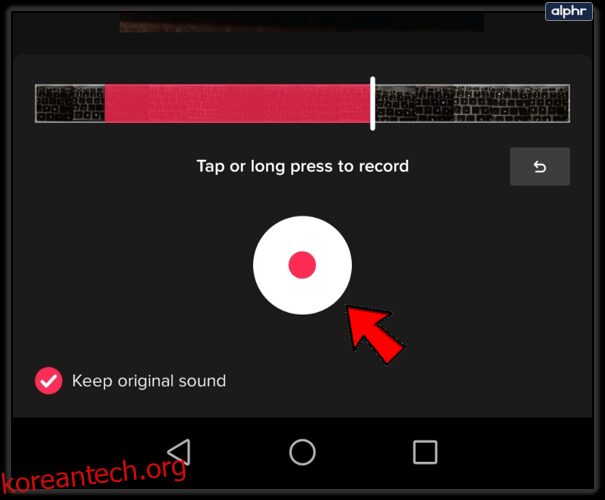
- 음성 해설 편집이 완료되면 ‘저장’을 누른 후 ‘다음’을 눌러 다음 단계로 진행합니다.
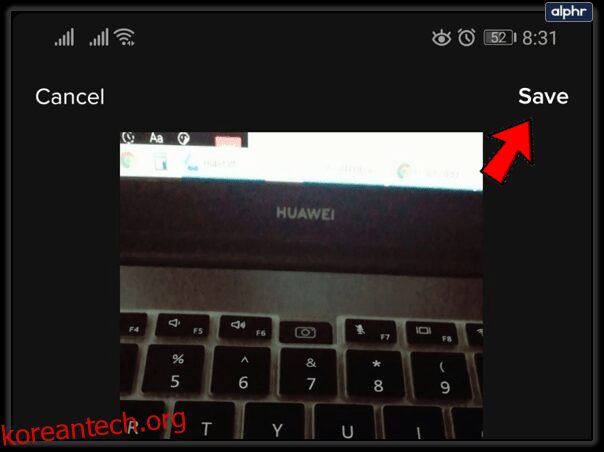
- 게시 정보를 수정한 후 ‘게시’를 눌러 업로드하거나, ‘초안’을 눌러 나중에 추가 편집을 할 수 있습니다.
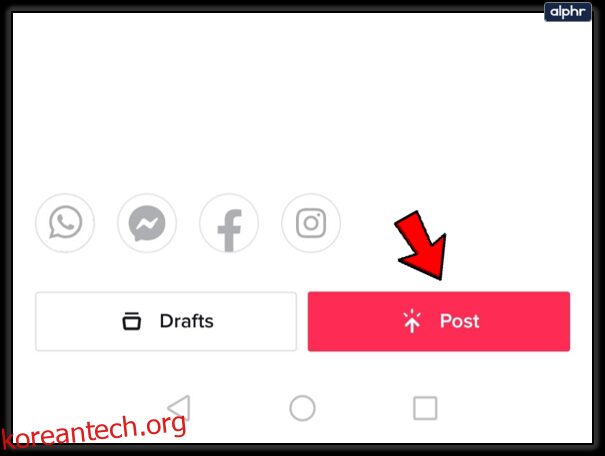
편집된 오디오 대화 클립 사용
- 먼저 오디오 대화가 포함된 비디오를 녹화하거나, 원하는 대화가 있는 클립을 준비합니다.
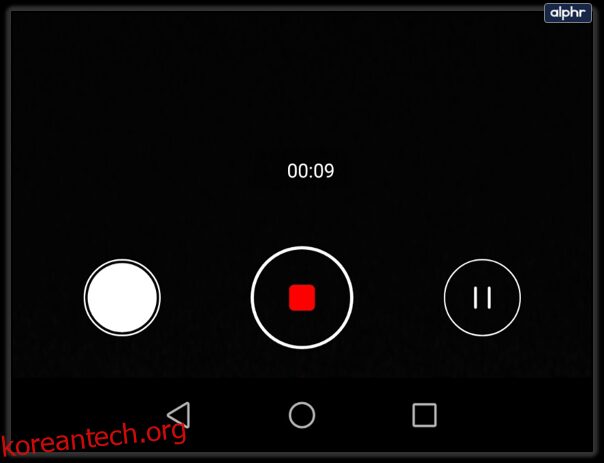
- 타사 앱을 사용하여 비디오를 편집합니다. 틱톡 자체의 편집 기능은 제한적이므로, 오디오 대화의 정확한 타이밍을 맞추려면 다른 앱이나 PC를 사용하는 것이 좋습니다. 편집이 끝나면 편집된 클립을 모바일 기기로 전송합니다.
- 틱톡 앱을 실행하고, 하단의 + 버튼을 누릅니다.
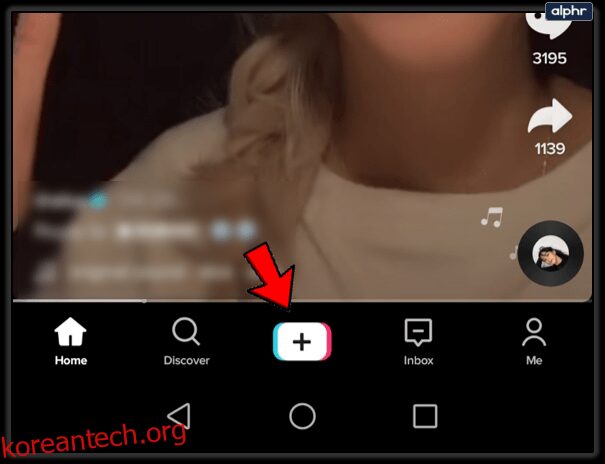
- ‘업로드’를 선택합니다. 이 옵션은 녹화 버튼 오른쪽에 있습니다.

- 사용하려는 오디오 대화가 포함된 클립을 업로드합니다.

- ‘다음’을 누른 후 다시 ‘다음’을 누릅니다. 원하는 경우 이 비디오를 비공개로 설정할 수 있습니다. ‘이 비디오를 볼 수 있는 사람’을 탭하고 ‘비공개’를 선택하면 됩니다. 완료되면 ‘게시’를 누릅니다.
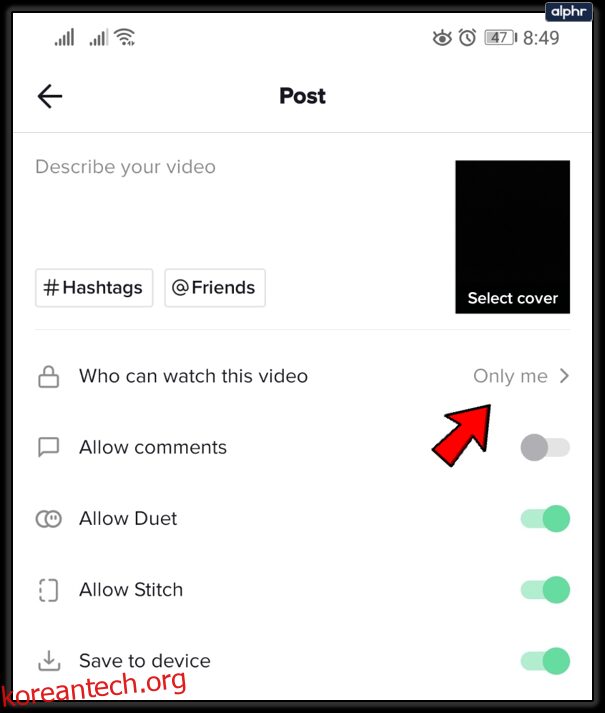
- 프로필로 돌아가 방금 업로드한 영상을 찾아서 탭합니다.
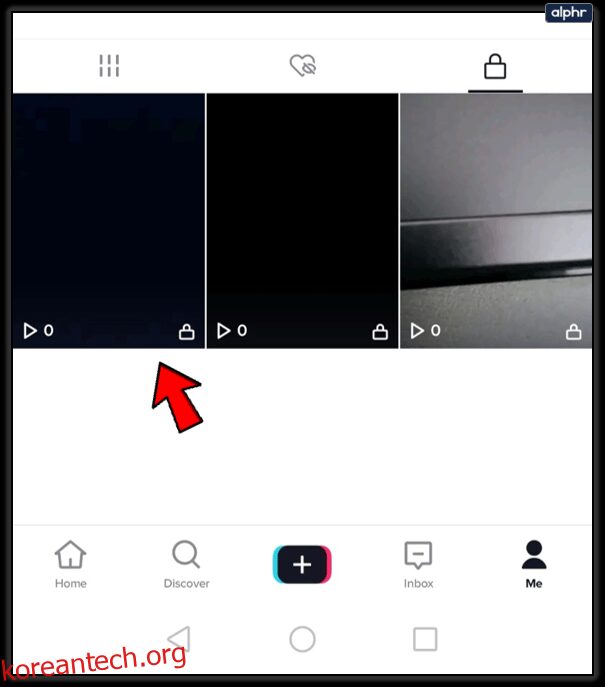
- 오른쪽 하단 아이콘을 탭한 후, ‘즐겨찾기에 추가’를 탭하고 ‘확인’을 누릅니다.
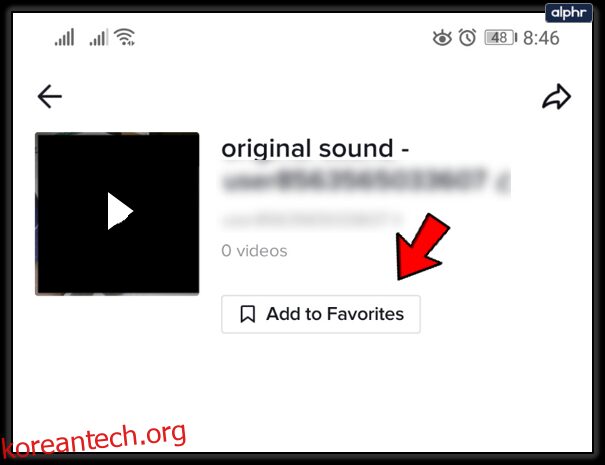
- 새로운 틱톡 비디오를 녹화하고 완료되면 체크 표시를 클릭합니다.
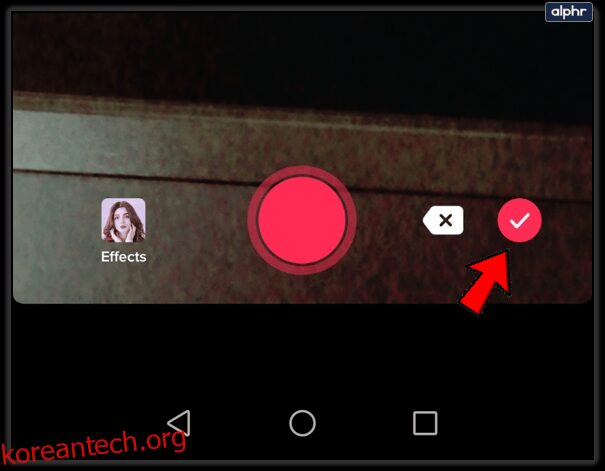
- 화면 왼쪽 하단에 있는 ‘사운드’를 탭합니다.
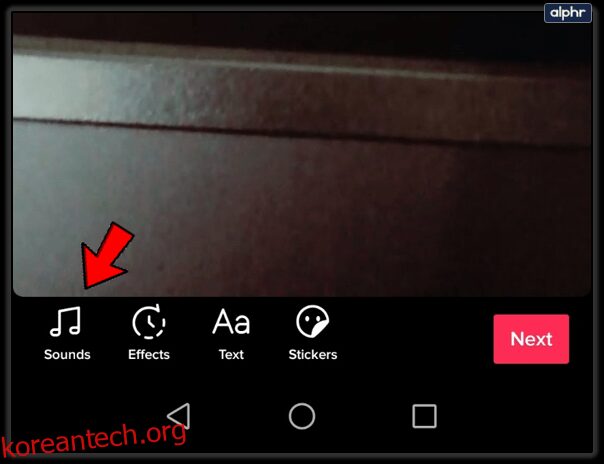
- ‘즐겨찾기’를 탭한 후, 방금 업로드한 오디오 대화를 찾아서 탭하고 체크 표시를 누릅니다.
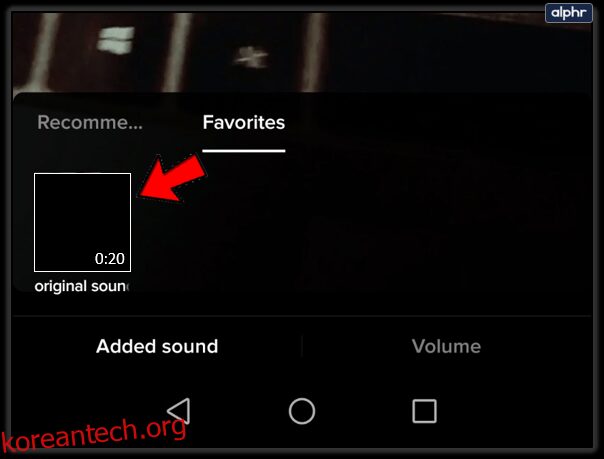
- 여기서 비디오를 추가로 편집할 수 있습니다. 완료되면 ‘다음’을 누른 후 ‘게시’를 탭합니다.
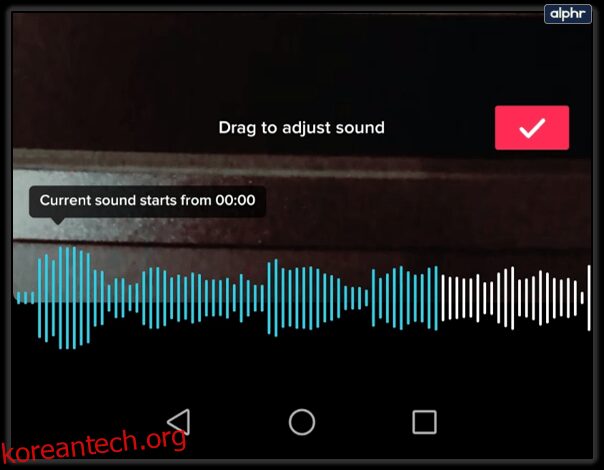
캡션 또는 자막 추가
오디오 대화를 추가하는 대신 자막을 넣고 싶다면, 틱톡에서 직접 수동으로 추가하거나 타사 앱을 이용하여 자막을 추가한 후 해당 영상을 틱톡에 업로드하는 두 가지 방법이 있습니다. 아래에서 각각의 방법을 자세히 알아보겠습니다.
타사 앱 사용
예를 들어 Veed 와 같은 타사 사이트들은 비디오 캡션 편집에 유용한 도구들을 제공합니다. 이러한 도구들을 사용하면 틱톡 자체에서 캡션을 추가하는 것보다 훨씬 더 쉽고 시간을 절약할 수 있습니다. 물론 이 외에도 클립에 동일한 작업을 수행할 수 있는 다양한 앱과 사이트들이 존재합니다. 하지만 한 가지 단점은, 이렇게 추가된 캡션은 클립 자체에 코딩되어 틱톡이 키워드 검색을 위해 정보를 활용할 수 없다는 점입니다.
수동 입력
이 방법은 텍스트 대화를 추가하는 데 시간이 더 걸리지만, 틱톡에서 입력한 텍스트를 키워드 검색에 활용하여 클립을 인덱싱할 수 있다는 장점이 있습니다. 특정 단어를 검색하는 사람들이 여러분의 클립을 발견하게 하고 싶다면 유용한 방법입니다. 수동으로 자막을 입력하는 단계는 다음과 같습니다.
- 먼저 틱톡 비디오를 녹화합니다. 완료되면 체크 표시를 탭합니다.
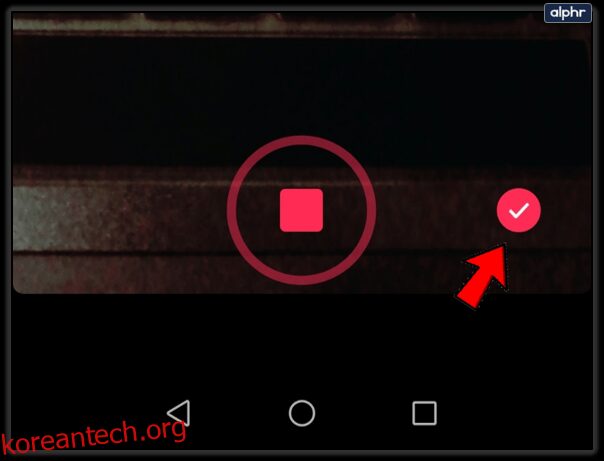
- 화면 하단의 ‘텍스트’를 탭합니다.
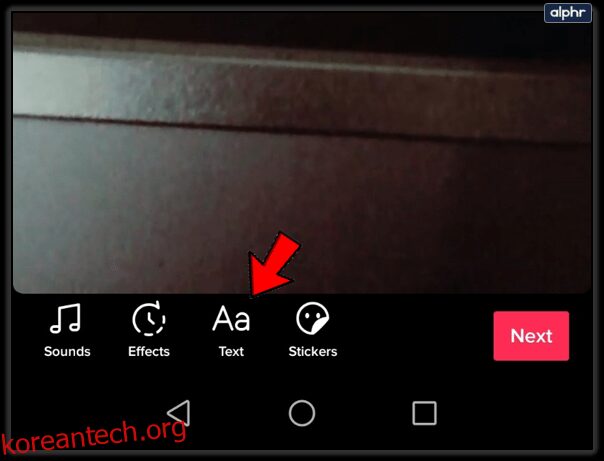
- 자막을 입력합니다. 긴 문장보다는 짧은 구절이나 단어가 입력하기에 더 편리할 수 있습니다. 하지만 특정 단어를 강조하고 싶다면 그렇게 해도 좋습니다.
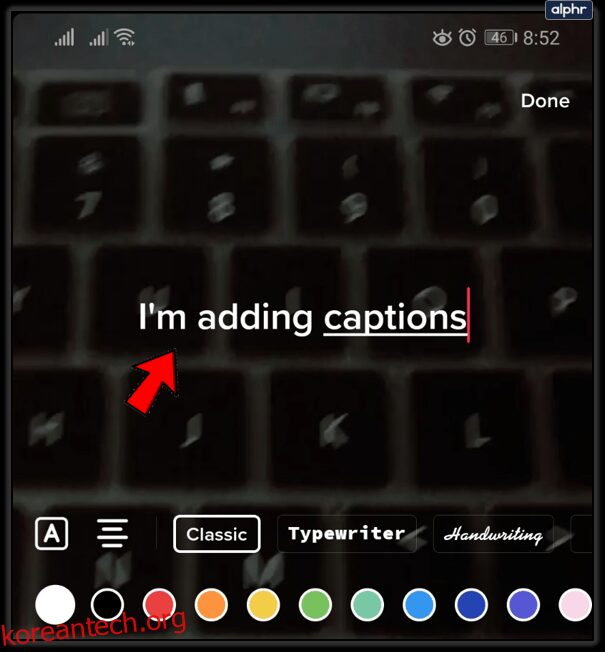
- 키보드 바깥쪽을 탭하여 화면에 텍스트를 배치합니다. 캡션을 원하는 위치로 드래그합니다.
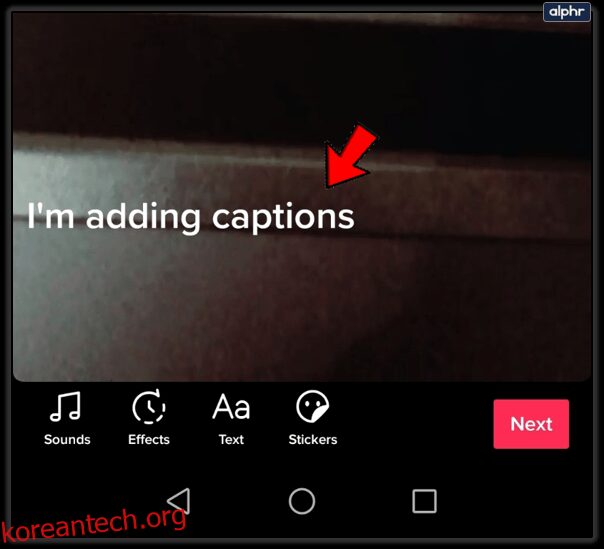
- 텍스트 자체를 탭하여 옵션을 엽니다. ‘지속 시간 설정’을 탭합니다.
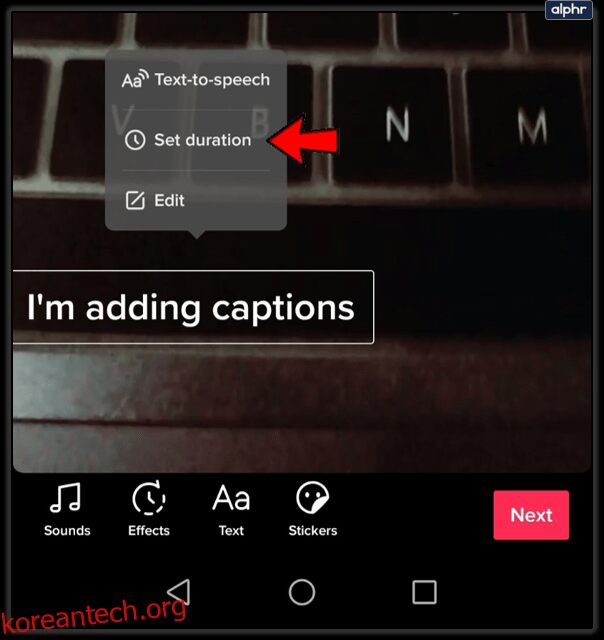
- 왼쪽과 오른쪽의 슬라이더를 사용하여 캡션이 나타나고 사라지는 시간을 설정합니다. 완료되면 체크 표시를 탭합니다.
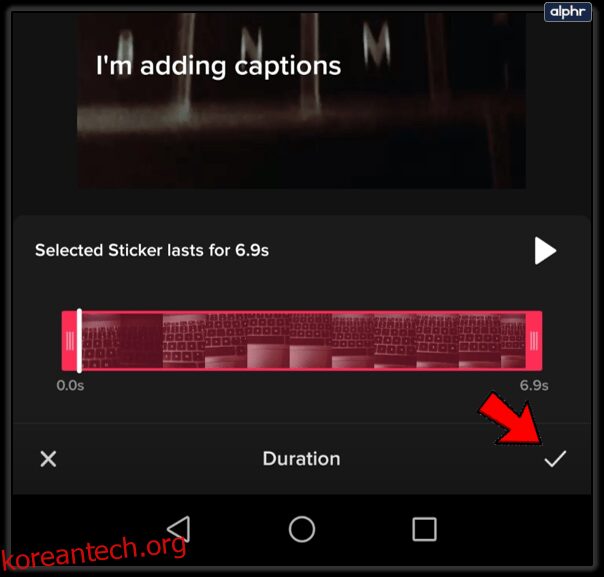
- 텍스트를 다시 탭한 후 필요에 따라 편집하고, 전체 클립에 대해 이 과정을 반복합니다.
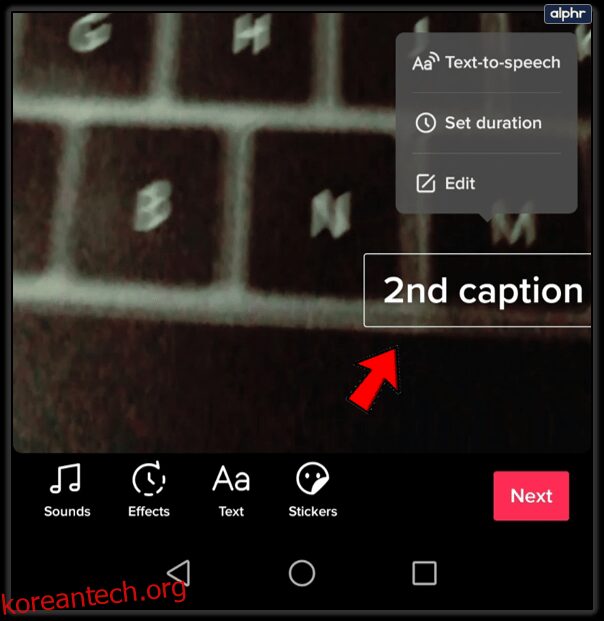
- 완료되면 ‘다음’을 누른 후 게시 단계를 진행합니다.
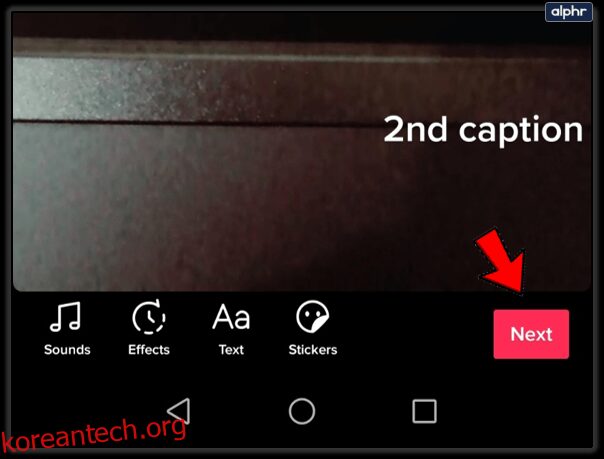
- 이제 틱톡에서 자막이 추가된 클립을 사용할 수 있습니다.
창의성을 발휘할 수 있는 도구
틱톡 클립에 대화를 추가하는 것은 영상 제작 시 창의성을 보여줄 수 있는 또 하나의 도구일 뿐입니다. 플랫폼에서 수백만 명의 사용자들의 시선을 사로잡는 것은 결코 쉽지 않지만, 이러한 다양한 옵션들을 활용할 수 있다는 것은 분명 큰 도움이 됩니다. 상상력을 발휘하여 더욱 독창적인 콘텐츠를 제작해 보세요!
혹시 틱톡 영상에 대화를 추가하는 자신만의 팁이나 노하우가 있으신가요? 아래 댓글 섹션에서 여러분의 생각을 공유해 주세요.